Hệ điều hành Windows đã có chương trình Ghi chú tích hợp kể từ thời Windows XP Tablet Edition. Ghi chú dính rất hữu ích để nhanh chóng viết ra ghi chú và cũng có thể được sử dụng như một ứng dụng danh sách việc cần làm.
Mặc dù Ghi chú đã là một phần của HĐH Windows trong một thời gian dài, nhiều người dùng thường xóa Ghi chú dính trong khi cố gắng đóng Ghi chú vì không có nút đóng trên chương trình / ứng dụng. Tuy nhiên, bạn có thể dễ dàng đóng và thu nhỏ Ghi chú dính bằng Alt + F4 và nhấp vào biểu tượng Ghi chú trên thanh tác vụ.
Ghi chú dính trong Windows 10
Trước Bản cập nhật kỷ niệm cho Windows 10, việc khôi phục Ghi chú đã xóa đã dễ dàng trong Windows 10 vì đó là một chương trình máy tính để bàn hồi đó. Với Anniversary Update cho Windows 10, Microsoft đã từ bỏ ứng dụng máy tính để bàn cổ điển của Ghi chú và giới thiệu một ứng dụng Ghi chú hiện đại.

Chương trình Ghi chú cổ điển sẽ lưu trữ tất cả các ghi chú trong thư mục% AppData% \ Microsoft \ Dính Ghi chú. Nhưng ứng dụng Ghi chú mới trong Bản cập nhật kỷ niệm Windows 10 (phiên bản 1607) và các bản dựng sau này không lưu ghi chú ở vị trí đó vì đây là một ứng dụng hiện đại. Vì vậy, phương pháp cũ để sao lưu và khôi phục Ghi chú dính không hoạt động nếu bạn sử dụng phiên bản 1607 trở lên của Windows 10.
Mặc dù không có phần mềm nào giúp bạn sao lưu và khôi phục Ghi chú dính trong Windows 10, nhưng phương pháp thủ công này khá dễ dàng và đơn giản.
Người dùng trên 1607 và các phiên bản mới hơn của Windows 10 có thể thực hiện theo các hướng dẫn bên dưới để sao lưu và khôi phục Ghi chú dính trong Windows 10.
QUAN TRỌNG: Phương pháp này chỉ áp dụng cho Windows 10 Anniversary Update và các phiên bản mới hơn. Vui lòng đảm bảo rằng bạn đang chạy phiên bản 1607 trở lên của Windows 10 bằng cách nhập Winver.exe vào hộp Tìm kiếm trên thanh tác vụ hoặc sau đó nhấn phím Enter. Đối với các phiên bản trước, vui lòng xem hướng dẫn của chúng tôi để khôi phục Hướng dẫn Ghi chú đã xóa.
Sao lưu ghi chú trong Windows 10
1: Đóng ứng dụng Ghi chú dính, nếu ứng dụng đang chạy.
2: Mở File Explorer. Bấm vào tab Xem, sau đó kiểm tra tùy chọn Mục ẩn để xem tất cả các tệp và thư mục ẩn.
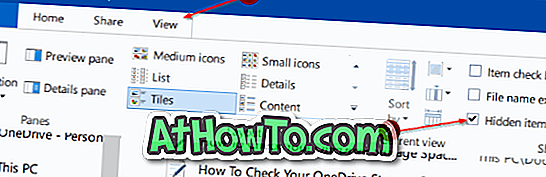
3: Điều hướng đến vị trí sau:
C: \ Users \ UserName \ AppData \ Local \ Gói \ Microsoft.MicrosoftStickyNotes_8wekyb3d8bbwe
Trong đường dẫn trên, C C Trực là ký tự ổ đĩa nơi Windows 10 được cài đặt và UserName là tên tài khoản của bạn.
4: Để sao lưu Ghi chú dính, sao chép tất cả các tệp và thư mục trong thư mục Microsoft.MicrosoftStickyNotes_8wekyb3d8bbwe và lưu chúng vào thư mục mà bạn muốn. Chúng tôi khuyên bạn nên tạo một thư mục có tên là Sao lưu ghi chú trong thư mục Tài liệu để bạn có thể dễ dàng tìm thấy bản sao lưu Ghi chú của mình.
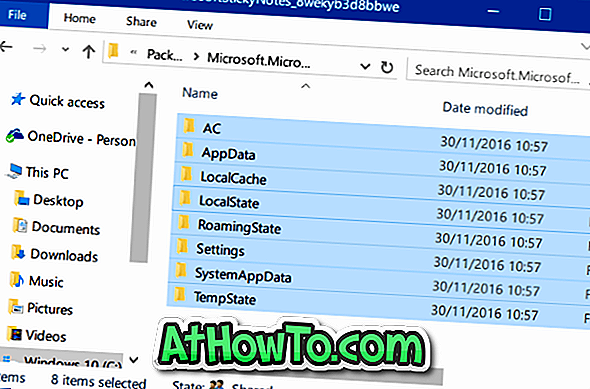
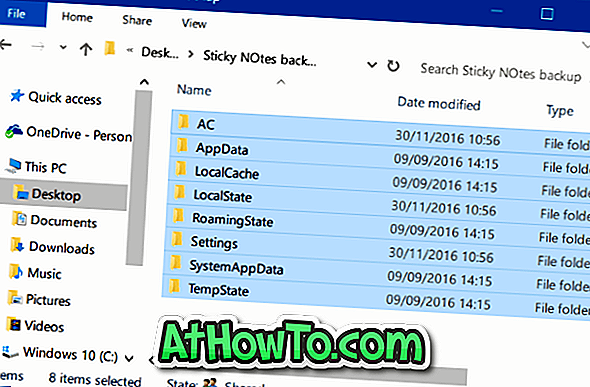
Khôi phục ghi chú dính trong Windows 10
1: Chấm dứt Ghi chú dính, nếu đang chạy.
2: Khởi chạy File Explorer, bấm Xem, sau đó đảm bảo rằng tùy chọn Mục ẩn được chọn.
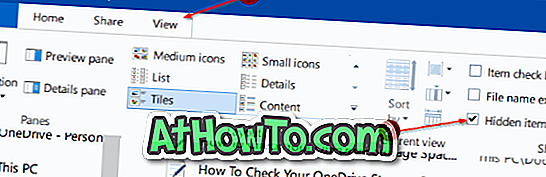
3: Điều hướng đến thư mục Ghi chú bằng cách sử dụng đường dẫn sau:
C: \ Users \ UserName \ AppData \ Local \ Gói \ Microsoft.MicrosoftStickyNotes_8wekyb3d8bbwe
Trong đó, C C CNG là tên ổ đĩa của ổ đĩa được cài đặt Windows 10 và Tên người dùng là tên tài khoản Windows 10 của bạn.
4: Mở thư mục Microsoft.MicrosoftStickyNotes_8wekyb3d8bbwe .
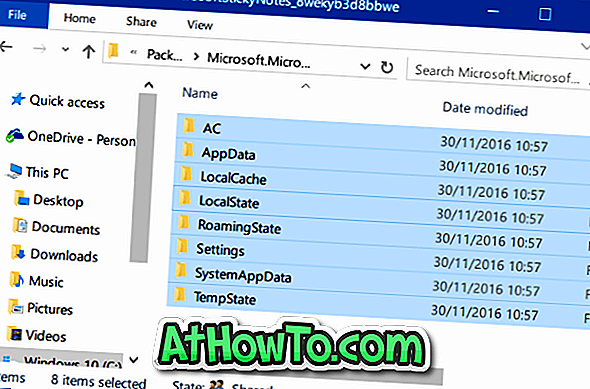
5: Điều hướng đến thư mục mà bạn đã lưu tất cả các tệp và thư mục được sao lưu của Ghi chú dính. Sao chép tất cả các tệp và thư mục từ vị trí sao lưu và dán vào thư mục Microsoft.MicrosoftStickyNotes_8wekyb3d8bbwe .
Khi bạn thấy lời nhắc sau, bấm Thay thế các tệp trong tùy chọn đích .
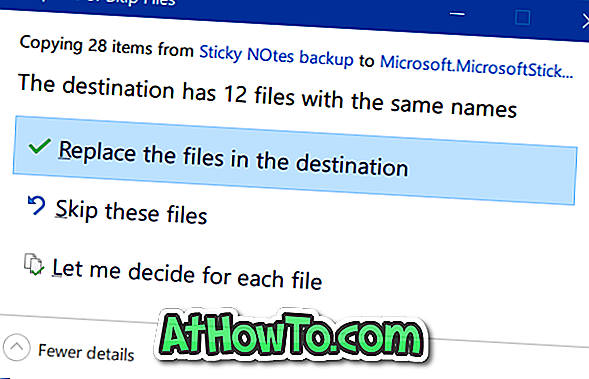
6: Bạn có thể khởi chạy ứng dụng Ghi chú ngay bây giờ. Chúc may mắn!
Nếu bạn có bất kỳ vấn đề nào với Ghi chú dính, bạn có thể đặt lại hoặc cài đặt lại ứng dụng Ghi chú dính trong Windows 10.













